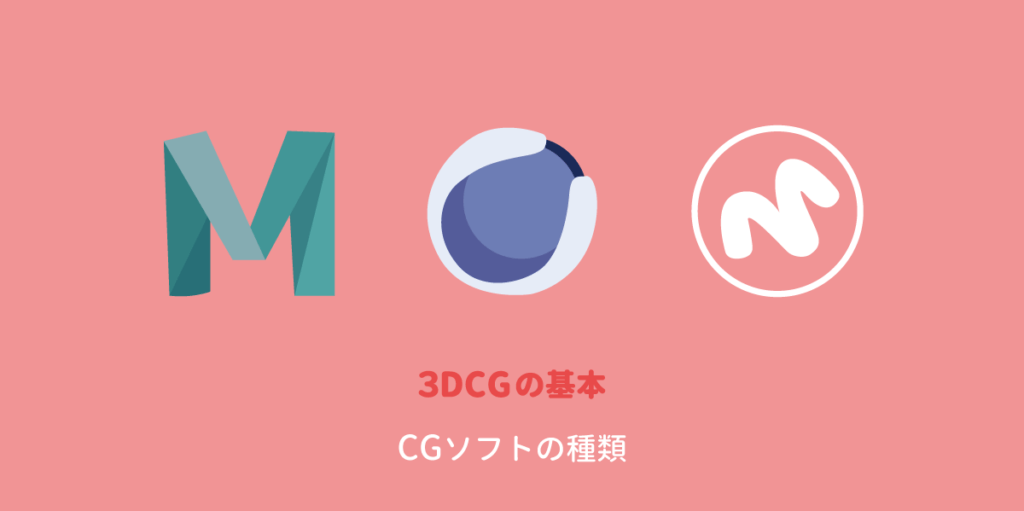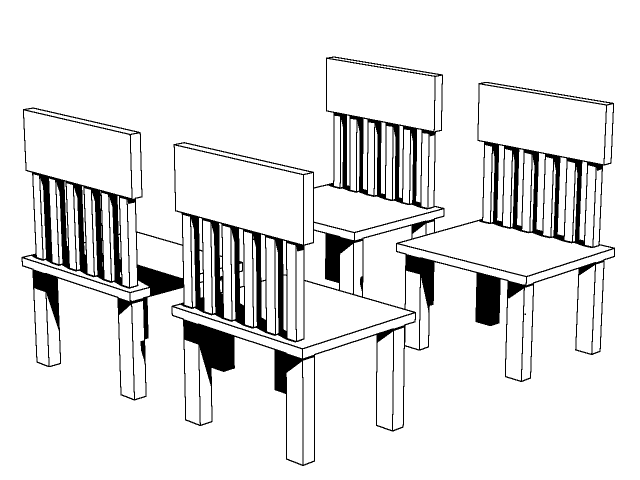マンガやアニメに3DCGが使われていることが多くなってきました(^^)
マンガの背景線画用に3DCGを活用してみたいと思い、
モデリングソフト「Metasequoia(メタセコイア)4 EX」30日間試用版を使ってみました。
3DCGソフトは「LightWave(ライトウェーブ)」以来、使っていませんでした。
※パソコンをwindows7→windows10を新調したことで使えなくなった。
本当はLightWaveを使いたいのですが、LightWaveは10万円超えのソフトで手を出しにくい・・(^^;)
そこで、比較的安価で使える(買い切り・5500円~)Metasequoiaに目をつけました。
・3DCGソフトは何ができるの?
・どうやってマンガに生かすの?
・Metasequoiaって、どんな感じ?
・Metasequoiaは何ができるの?
・LightWaveと比べてどう?
この記事はMetasequoiaの使い方解説ではなく、あくまで「こんなことができるよ!」という紹介のみになります。
3DCGソフトは何ができる?
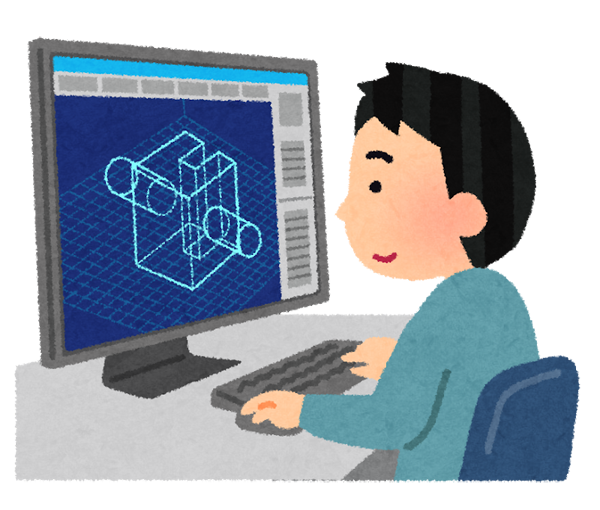
モデリング:形を作る
テクスチャ貼り:モデリングした物に質感(金属や木目など)を付ける
アニメーション:モデリング(+テクスチャ貼り)した物を動かす
レンダリング:完成した物を動画や静止画に書き出す
その他:ペイント(テクスチャを作る)、エフェクト(雨、雪などを降らす)など
※他にも色々できるそうですが、私自身詳しくないので割愛させていただきます。
もっと知りたい方は、こちらの方の記事が参考になります↓
アニメーション以外の上記をやってみましょう。
地球儀を作ってみます。
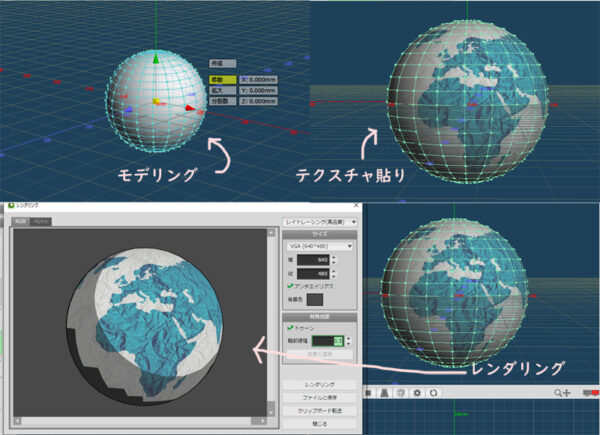
①モデリング:球体を作る
↓
②テクスチャ貼り:地図を貼る
↓
③(アニメーション:地球を自転させるなど)
↓
④レンダリング:表示できる形式に書き出す
‥という手順で作ります。
(※Metasequoiaのみでは、③アニメーションを付けれません)
3DCGソフト(有料・無料)は沢山ありますが、主に
・統合型:モデリング+アニメーション+レンダリング+α
・特化型:モデリング(+α)
‥の2タイプに分かれます。
マンガの背景用に使いたい場合は、
①モデリング&レンダリングの両方ができる3DCGソフト
②モデリングソフト+レンダリングソフト各1つずつ
‥が必要となります(Metasequoiaは①のタイプ、詳しくは後述)。
どうやってマンガに生かすの?
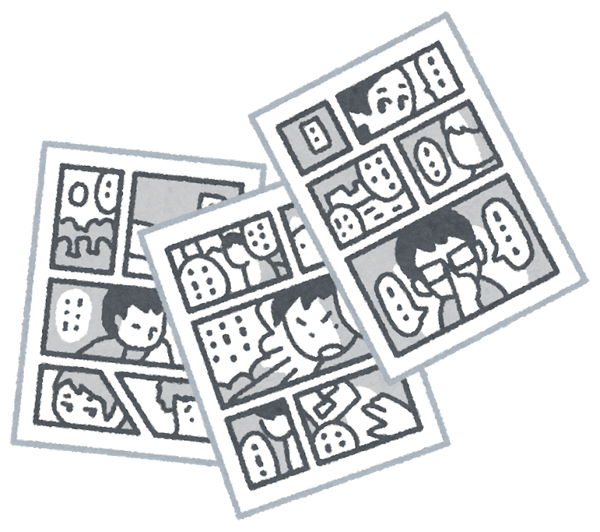
・描くのが大変な小物
・背景の線画
・小物や背景の線画を何度もつかいたい
‥場合に3DCGが役立ちます。

たとえば、上記の本棚は過去に3DCG(Lightwave)でモデリングしたものです。
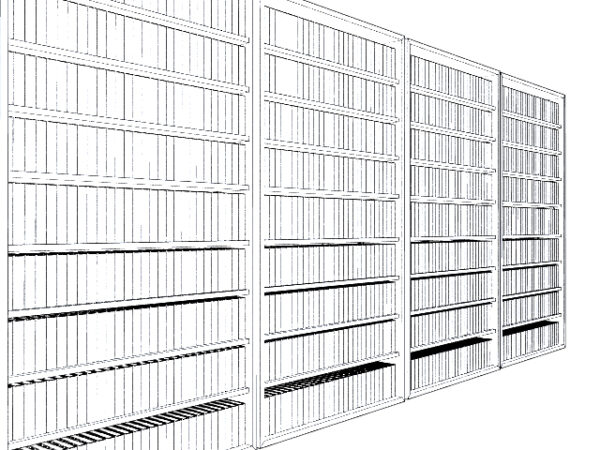
※本棚を横に並べてみました
モデリングした本棚をコピー&ペーストして横に並べただけで、無限に+何度でも+楽して本棚を書くことができます(^^)
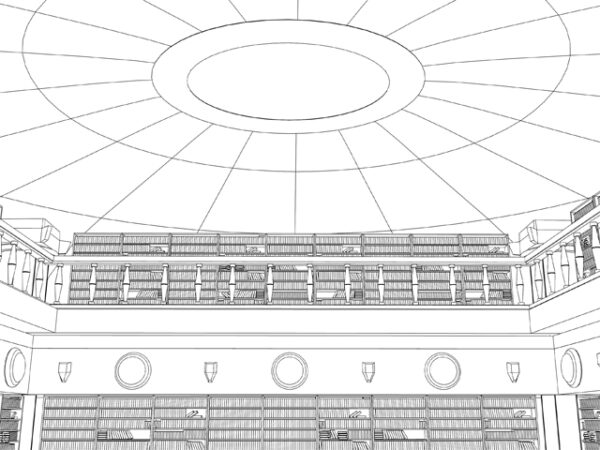
こちらは先ほどの本棚を応用して「東方」というゲームのイラストを描くときにモデリングした図書館です。
モデリングには手間がかかりますが、1度作ってしまえば何度も使いまわせるのが3DCGのいい所ですよね(^^)
何度も背景を描くマンガでは特に役立つ。

マンガの背景や小物用に3DCGソフトを使うことで有名なのは、プロ漫画家の赤松健先生(代表作:ネギま!)ですね。
赤松先生はLightWaveを使っているようです。
Metasequoiaって、どんな感じ?
使いはじめて3日ほどの感想です。
・初心者にやさしい
・動作が軽い
・使い方によってはLightWaveより便利かも?
初心者にやさしい
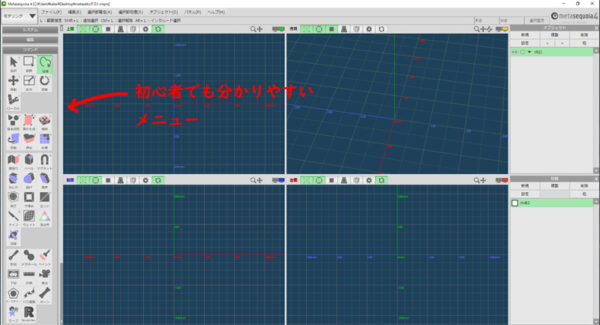
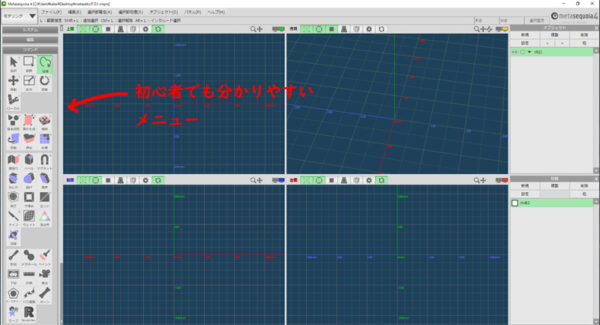
ツールボックスに「文字」と「アイコン」が表示されていて、初めて触る人にも直感的にわかりやすくなっています。
あと、
「初心者」モードというのがあって、初心者がよく使うツールのみを表示することができます。
動作が軽い
3DCGソフトは基本的には重いソフトです。なのでハイスペックPC(12万円前後~)が必要になります。
ロースペックPCで3DCG制作すると、編集中にカクカクした動きになったり、強制終了したりする可能性があります。
しかし
Metasequoiaは動作が軽く、私の使っているミドルスペックPCでもサクサク動作します(^^)
(何十万ポリゴンになると分かりませんが‥)
使い方によってはLightWaveより便利かも?
いま色々といじっていますが、マンガ背景の線画程度ならMetasequoiaの方がコスパ・使い勝手が良いかもしれません(後述)。
Metasequoiaって、何ができるの?
「Metasequoia(メタセコイア)4 EX」でできることとなります。
(※試用ライセンス登録することで、30日間は体験版でもMetasequoia(メタセコイア)4 EX相当の機能が使える)
・テクスチャを貼る
・レンダリング(画像に書き出す)
モデリング(形を作る)
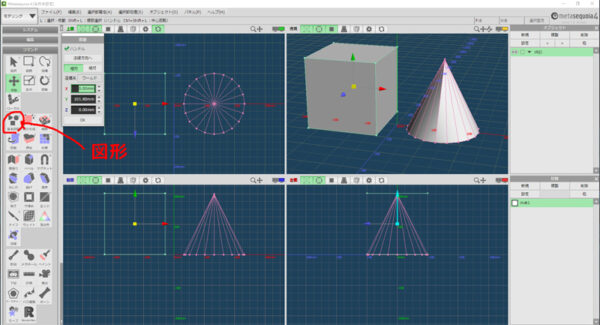
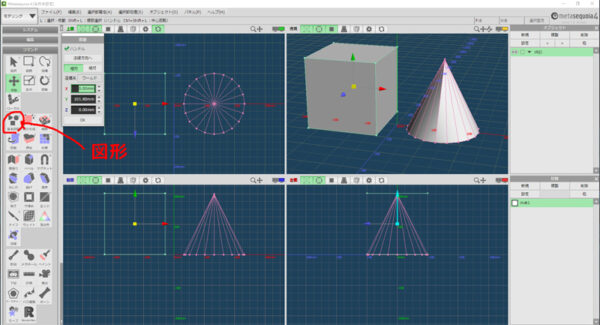
ツールボックスから「基本図形」を選びます。
・ボックス
・球
・円錐
・円柱
・リング
‥など様々な立体・平面図形が入っています。
基本図形(ボックス)を組み合わせて、形を調節し、簡単なイスを作ってみました。
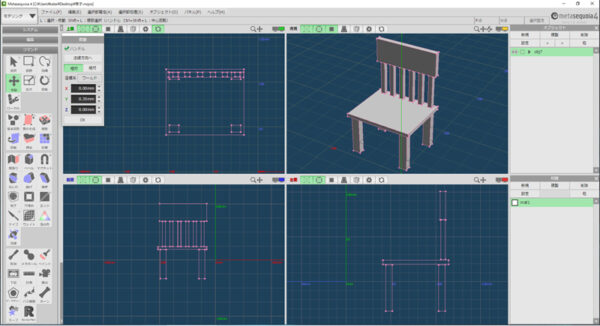
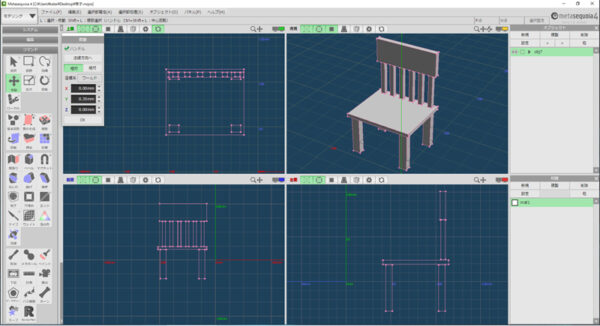
テクスチャを貼る
モデリングした椅子に木目調のテクスチャ(フリー画像)を貼ってみましょう(^^)
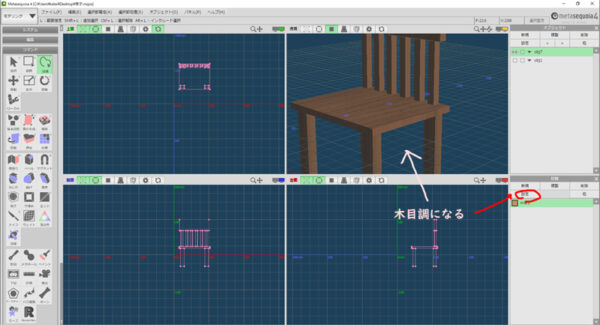
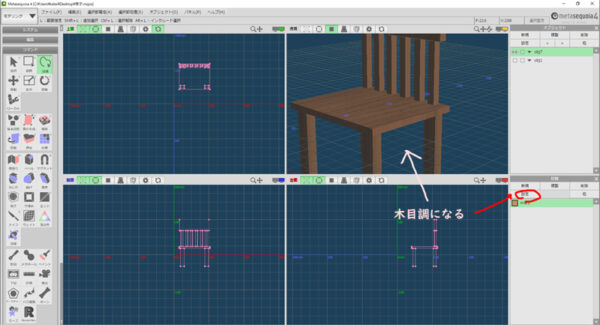
こんな感じになりました。
(材質→設定→模様参照から貼れます)
レンダリング(画像に書き出す)
先ほどモデリング、テクスチャ貼りした椅子をレンダリングしてみます。
.jpgで書き出して、こんな感じになりました。
なんだか‥いかにも3DCGって感じですね(^^;)
書き出し形式は、
.bmp
.png
.jpg
‥など基本的ものは可能(他の書き出しも可)。
次に、マンガの線画に使えるように書き出してみます。
・トゥーン設定
・モデリングしたものを白にする
・線の太さを決める
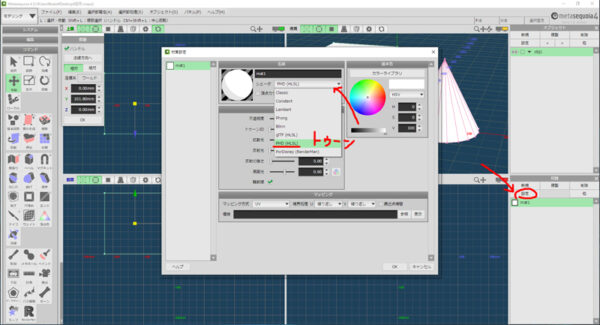
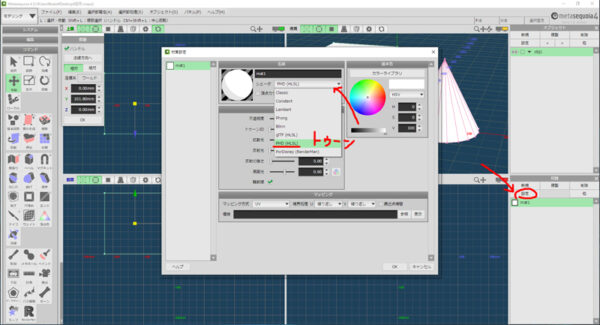
材質→からトゥーン(トゥーンレンダリング)の設定、対象物を白にします。
※トゥーンレンダリングとは、3DCGを2DCG(アニメ・マンガ風)のようにレンダリングする技術のこと。
作品例:アイドルマスター、ときめきメモリアル3など
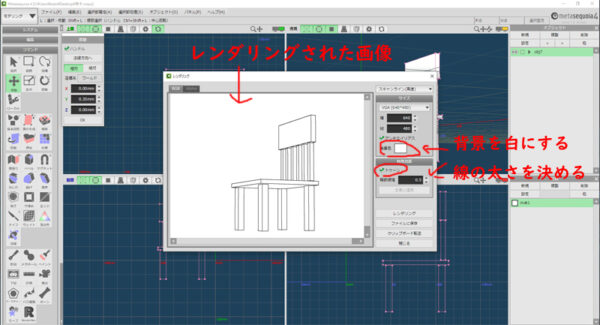
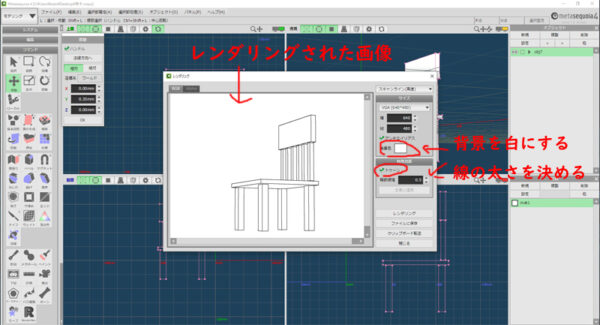
・トゥーンにチェック
・背景を白にする
・線の太さはお好みで(今回は0.5)
こんな感じになりました(^^)
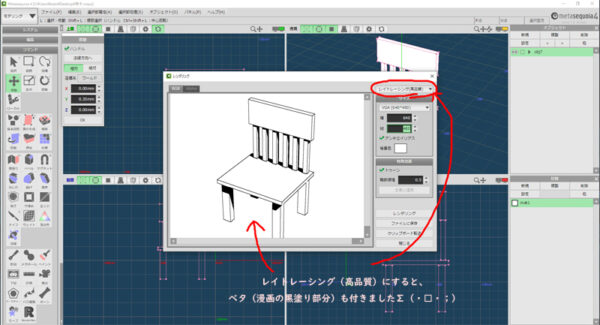
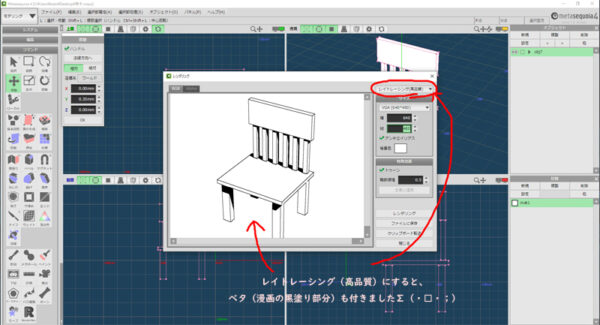
レイトレーシング(高品質)にすると影(ベタ)を付けることができますが、ライティング設定が難しい・・。
意図しない方向に影が付いたり‥(^^;)
あと、レイトレーシング(高品質)はレンダリングするのに少し時間がかかります。


モデリング+トゥーン設定したものを複製したら、こんな感じになりました。
モデリングした椅子は角度を変えたり、複製して何度も使用可能です(^^)
LightWaveと比べてどう?
マンガ制作に使う場合のみと想定します。
・モデリング
・レンダリング
・コスパ
モデリングの難易度
Metasequoia:低
LightWave:中
Metasequoiaは機能が多すぎない所が逆に初心者向けだと思いました(機能が多すぎると初心者は混乱しやすいので)。
今まで他の3DCGソフトを使っていた人なら、ちょっといじるだけで、すぐ慣れると思います。
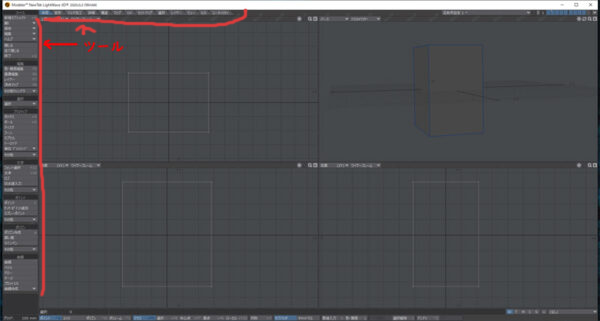
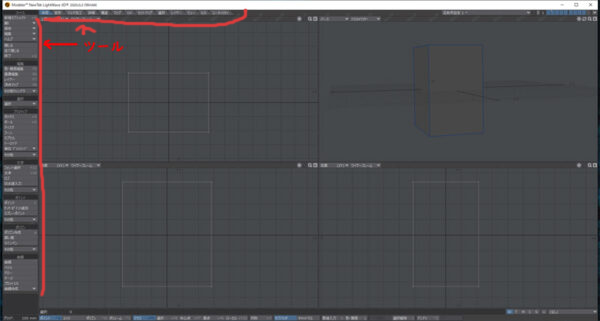
※Lightwaveのモデリング画面
上記の画像はLightwaveのモデリング画面なんですが、ツールがたくさんあって初心者は混乱する可能性が高いと思います。
(画像見づらいですが、ツールボックスに折りたたんであって、今でもよく分からないなツールが沢山入っています( 笑)


Metasequoiaで他に便利だったのが、ワンタッチ「穴埋め」機能です(^^)
LightWaveだと「穴埋め」するのに、一手間かかります。
(穴埋めしたい4つの点を時計回りに指定→Pキー)
レンダリングの難易度
Metasequoia:良
LightWave:やや良
マンガ用の線画レンダリングは「トゥーン」設定が簡単かどうか?‥です。
Metasequoiaは、
モデリング
↓
材質設定(2か所)
↓
レンダリング設定(4か所~)
‥で完結します。
LightWaveは、
モデリング
↓
各ポリゴンに色設定(サーフェイスの境目)
※意図した部分に線を入れるため
↓
すべての色を白に変換(+影が付かない設定)
↓
レンダリング設定(5か所~)(4か所)
・鋭角の折り目
・パッチ境界
・交差エッジ
・その他のエッジ
※追記:最新のLightwave2020は、トゥーン設定がより簡単になっています。
上記4つの名称はちょっとわかりにくいですが、4か所にチェックを入れることで簡単にトゥーンレンダリングができました(^^)
保存できる形式はLightWaveの方が豊富です(.psdなどもあります)。
コスパ
コスパは圧倒的にMetasequoiaの勝ち!(^^)
※いずれも2021年時点のもの
<Metasequoia(新規購入)>
standard版:5500円
EX版:20350円
standard版とEX版の違いは
・出力や入力できる形式の豊富さ
・単位表示
・描画の制限
‥などです。
詳しくはこちらのサイトへ↓
https://www.metaseq.net/jp/feature/version/
・マンガ以外にも使いたい
・他の3DCGソフトで作成したものを出力or入力したい
・簡単なモデリング方法をためしたい
(線から肉付けできる機能があるそうです)
‥上記3つがやりたい方はEX版がオススメです(^^)
<LightWave(新規購入)>
通常版:162800円
プラグインバンドル版:228800円


いやぁ~LightWaveは、お高いですね(^^;)
アニメーション機能が付いているとはいえ‥。
学生・教員の方が購入する場合は43780円(新規購入)で買えます。
公式サイトにお問い合わせしてみた所、学生・教員版を購入するには学生証(や教員証?)の提示が必要とのこと。


| Metasequoia | LightWave | |
| 価格 | 5500円~ | 162800円~ |
| どんな方向け? |
初心者 | 初心者~中級者 |
| 動作の軽さ |
とっても軽い | やや重い |
| 機能の豊富さ | 〇 | ◎ |
| モデリングのしやすさ (初心者の場合) |
◎ | 〇 |
| レンダリングのわかりやすさ (初心者の場合) |
◎ | 〇 |
| レンダリング設定の豊富さ | 〇 | ◎ |
・教員、学生版の対象者ではない
・マンガ背景の線画用のみに使う
‥の場合、値段のことを考えると、Metasequoiaがオススメです(^^)
逆にマンガもアニメも作りたいという場合は、LightWaveがオススメです。
余談ですが、
プロが使う統合型3DCGソフトはわりと高額で‥
Maya:272800円/年
3ds Max:272800円/年
‥となっています。
LightWaveは永久ライセンスなので、統合型の中ではコスパが良い方じゃないでしょうか?
(後で最強コスパの3DCG統合型ソフトも紹介します)
個人的に驚いたのは○○できること
前の方で少し触れていますが、
他のソフトでモデリングしたものをMetasequoiaで開けること。
ためしに、以前LightWaveで作成したものをMetasequoiaで開いてみました。
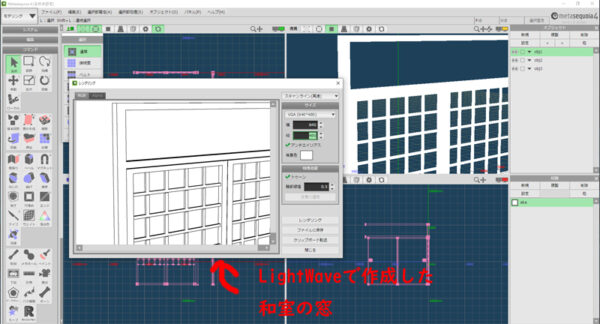
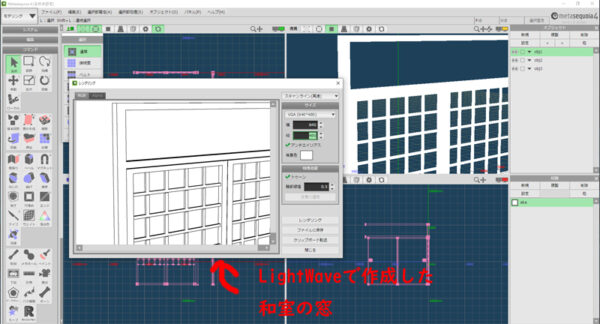
この和室の窓枠は以前、LightWave作成したものです。
※ただし、LightWaveで丸み(サブパッチ)を付けた物は一部のポリゴンが壊れていました。
他にも「Maya」や「blender」など有名3DCGソフトでモデリングした物も編集できるようです。
結論:LightWaveより機能は劣るが、マンガ背景用には良い


・使いやすい
・初心者でも分かりやすい
・コスパよし
‥の面から、マンガ背景の線画用にはMetasequoiaがオススメです。
じつはMetasequoiaを触る前に、クリスタのモデラーをいじったのですが、あちらはクセが強すぎて思ったような描画ができませんでした(^^;)
どちらかというと、
LightWaveに操作感が似ているMetasequoiaをの方が個人的には使いやすく感じます。
余談ですが、
「六角大王」というコスパ最強の統合ソフト(モデリング+アニメーション)があったのですが、2020年6月5日で販売を終了してしまったようです。
https://www.clip-studio.com/clip_site/download/rokkaku/rokkaku_top
今後、アニメーションも作りたくなったら「blender(ブレンダー)」という統合型+無料+高機能なソフトを使いたいと思います。
無料なのに有料ソフトにも劣らないと評判です。
モデリング:Metasequoia
レンダリング、アニメーション:blender
‥という使い方をしている人もいました(^^)
なぜ最初から使わなかったの?
‥と思われるかもしれませんが、blenderはすべて英語表記だそうです。
しかもクセが強く、初心者には難しいと言われています。
書籍1冊分くらいの勉強が必須なので、どうしてもアニメーションをやりたくなった時のみと考えています(^^;)